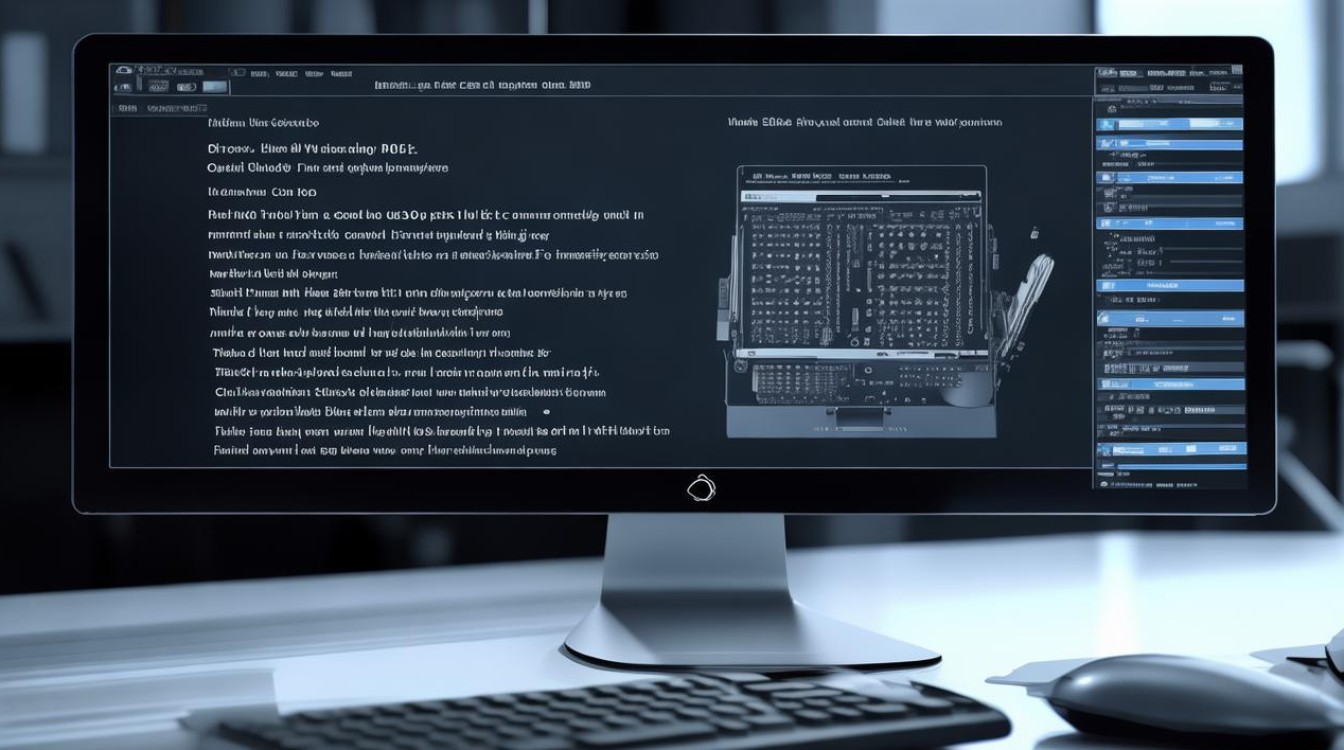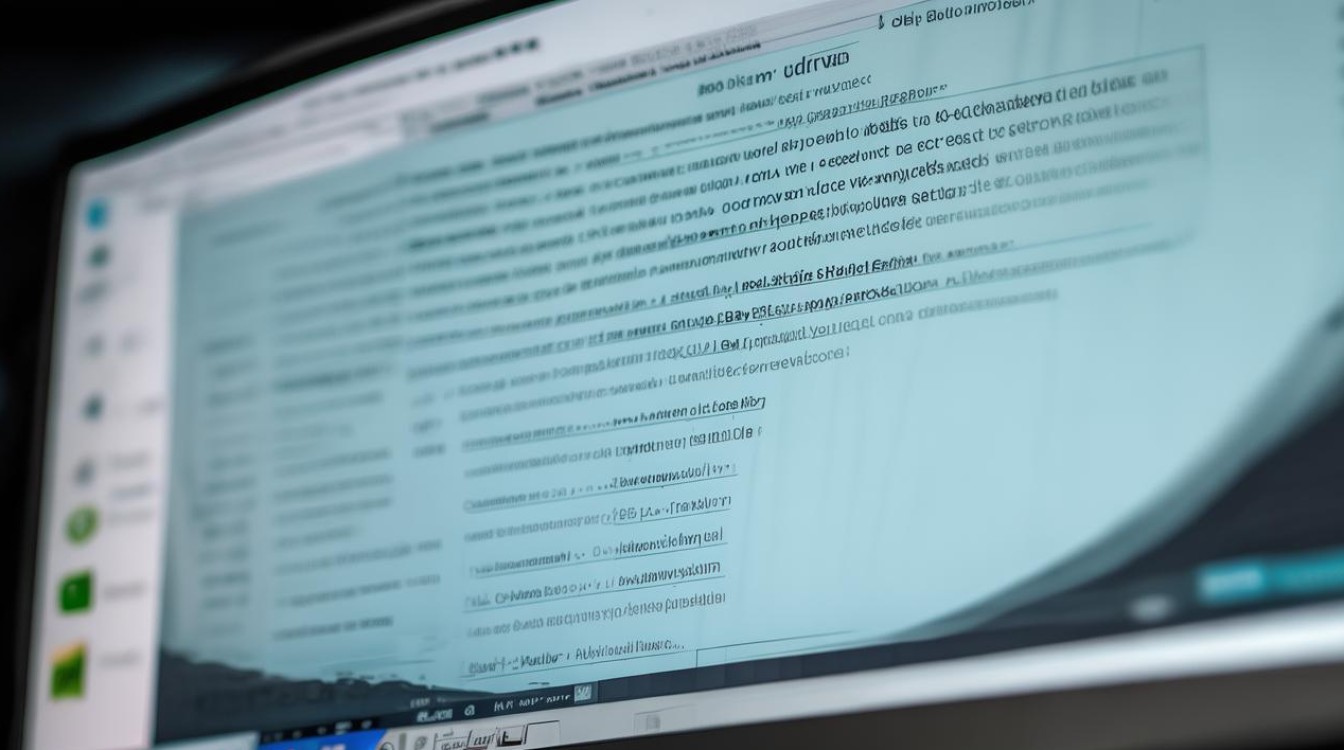固态硬盘4k对齐的方法
shiwaishuzidu 2025年4月23日 05:32:03 固态 16
使用分区工具如DiskGenius,设置扇区数为整数倍,确保4K对齐。
固态硬盘4K对齐是优化其性能的重要步骤,以下是详细的方法和相关内容:

了解4K对齐的概念
在固态硬盘中,数据存储的最小单位是“页”,通常一个页的大小为4KB,而传统的机械硬盘是以扇区为单位进行数据读写,一个扇区大小为512字节,4K对齐就是指固态硬盘的逻辑单元与物理单元对齐到一个标准的4KB块大小,这样能让固态硬盘在读写数据时,一次可以准确地读写一个完整的4KB数据块,避免跨块读写,从而提高读写效率和性能。
固态硬盘4K对齐的方法
(一)使用Windows系统自带的磁盘管理工具(以Windows 10为例)
-
初始化硬盘:将固态硬盘连接到电脑上,打开“此电脑”,右键点击“管理”,在弹出的计算机管理窗口中,点击“磁盘管理”,找到新连接的固态硬盘,右键点击该硬盘的未分配区域,选择“新建简单卷”,在向导中,点击“下一步”,设置卷大小(可根据需要自行设定),继续点击“下一步”,为新卷指派驱动器号,再点击“下一步”,在“格式化分区”选项中,勾选“执行快速格式化”,文件系统可选择NTFS,分配单元大小选择“4096”字节,这是关键步骤,以确保4K对齐,然后点击“下一步”,最后点击“完成”即可。
-
查看是否对齐:按下Win + R键,打开“运行”对话框,输入“msinfo32”并回车,在打开的系统信息窗口中,找到“组件” “存储” “磁盘”,查看“分区偏移量”是否为4096的倍数,如果是,则说明已经4K对齐。
(二)使用第三方分区软件(如DiskGenius)
-
下载与安装:从官方网站下载DiskGenius软件,按照提示完成安装。
-
分区与4K对齐设置:打开DiskGenius软件,选中固态硬盘,点击“快速分区”按钮,在分区数目中根据需要设置分区数量,比如分为一个区或多个区,在“高级设置”中,找到“对齐到下列扇区的整数倍”,选择“4096”,然后点击“确定”开始分区操作,分区完成后,固态硬盘就实现了4K对齐。
-
检查对齐情况:同样可以通过上述查看Windows系统自带磁盘管理工具中“分区偏移量”的方法来确认是否4K对齐。

(三)在BIOS中设置(部分主板支持)
-
进入BIOS:重启电脑,在开机画面出现时,根据电脑主板的提示按键(通常是Del、F2等键)进入BIOS设置界面。
-
查找相关设置选项:不同的主板BIOS界面有所不同,一般在“Advanced”(高级)或“Storage”(存储)相关的菜单选项中,寻找与固态硬盘对齐相关的设置项,有些主板可能有专门的“AHCI Mode”或“SATA Mode Selection”等选项,确保将其设置为合适的模式,例如AHCI模式,这有助于固态硬盘的性能发挥和4K对齐的支持。
-
保存设置并退出:完成设置后,按F10键保存设置并退出BIOS,然后重新安装系统,系统在安装过程中会自动按照BIOS中的设置进行4K对齐。
不同情况下的注意事项
(一)全新安装系统时
无论是使用Windows系统自带的磁盘管理工具还是第三方分区软件,都要在分区和格式化阶段就设置好4K对齐,因为一旦系统安装完成,再更改分区对齐方式会比较麻烦,可能需要重新分区和安装系统。
(二)已有系统的情况下
如果固态硬盘已经装有系统但未4K对齐,可以考虑备份重要数据后,使用第三方分区软件进行无损分区调整来实现4K对齐,但这种操作有一定风险,可能会导致数据丢失,所以一定要提前做好数据备份。
4K对齐对固态硬盘性能的影响
(一)读写速度提升
4K对齐后,固态硬盘在读写数据时能够更高效地以4KB为单位进行数据传输,减少了读写次数和时间,从而显著提高了读写速度,在进行大型文件的拷贝时,对齐后的固态硬盘能够更快地完成传输,节省时间。

(二)延长硬盘寿命
由于减少了不必要的读写操作和数据碎片,降低了固态硬盘的闪存磨损,从而在一定程度上延长了固态硬盘的使用寿命。
常见问题及解答
为什么固态硬盘需要进行4K对齐?
答:固态硬盘的读写最小单位是页,通常为4KB,而传统机械硬盘以扇区为单位,4K对齐能使固态硬盘按4KB块进行读写,避免跨块读写,提高读写效率和性能,同时减少闪存磨损,延长寿命。
4K对齐后,固态硬盘的性能一定能大幅提升吗?
答:不一定,4K对齐只是44 对4